対象読者
新しくソフトウェア音源を追加したいが、Mac,PCの内蔵ドライブがいっぱいになってきた
DTMで使うSSDを探していて、買い物で失敗したく無い
DTMerひいては音楽制作者にとっての一大買い物イベントのブラックフライデーが近づいてきました。
来月11月の下旬です。
場合によりますがプラグインメーカー各社、割引で過去最安値にしてきます。
安くなった欲しかったプラグインを買ったけど、ドライブに空き容量がなくてしばらく使えない!
なんてことがあり得るので、外付けの記憶領域を準備する人も多いと思います。
外付けSSD選びは少しややこしく、注意してないと後に後悔するポイントがあるので私の体験を踏まえて解説します。
※技術的なことが面倒くさい人は「結論ひっくるめた予算別の提案」まで飛ばして読んでください。
そもそもHDDではいけない理由は?

PCの外付け記憶デバイスといえばSSD(ソリッドステートドライブ)の他にHDD(ハードディスクドライブ)があります。
しかしHDDはDTMで用いるプラグインなどを入れるのに適していません。
DTMでは楽器をMIDIなどで鳴らすタイミングに時間のズレを感じないほど、処理が十分に高速である必要があります。
この「十分に高速である」という点でHDDは不適です。ズレを感じるレベルに遅いです。
その原因は「読み取り方式の違い」にあります。
ハードディスク(HDD)ではアクセスアームと呼ばれる部品があります。レコードの針のようなイメージです。
これが必要なデータをハードディスクの円盤から探して読み取ります。
このとき
「アクセスアームが必要な場所まで動く時間(専門的にはシーク時間という)」
と
「必要なデータが書いてある場所まで円盤が回転して戻ってくる時間(専門的にはサーチ時間という)」
がどうしてもかかります。
一方SSDは基本構造がメモリーカードやUSBメモリのようなフラッシュメモリーです。
円盤もアクセスアームもないため、HDDに比べて必要なデータの読み取りが高速です。
HDDは「記録容量あたりの単価が安い」、「書き込み回数上限がSSDより遥かに多い」などの利点もあります。
しかしDTMのプラグインを入れるという用途ではおすすめできません。
HDDは本質的にソフトウェア音源を入れるのにスピード面で向いてない。
SSD製品間でも速度に違いがある
SSDでできるだけ安くて容量が大きいものを選べば良いかというと、そうでもありません。
PCパーツ各社で読み取り高速化の工夫をしていたり、転送規格の違いによって速度に違いがあります。
注意してチェックするポイントは
- 読み取り速度(500 ~ 5000 MB/s)
- 接続方式(SATA3 or PCIe)
- 接続インターフェース(USB3.1 Gen 2 or Thunderbolt3)
以上3点です。
読み取りの選び方について
読み取り速度は速いに越したことはありません。
しかし最近よく売れている製品であれば500 MB/s以上の速度があるので、大抵のソフトウェア音源は問題なく使えます。
逆にいうとそれ以下の速度である場合は注意が必要です。
安くて大容量でも音の遅延(レイテンシ)が無視できないレベルで発生し、制作に支障をきたす恐れがあります。
参考までに私が普段使っているDTM用SSDの性能をテストしてみました。
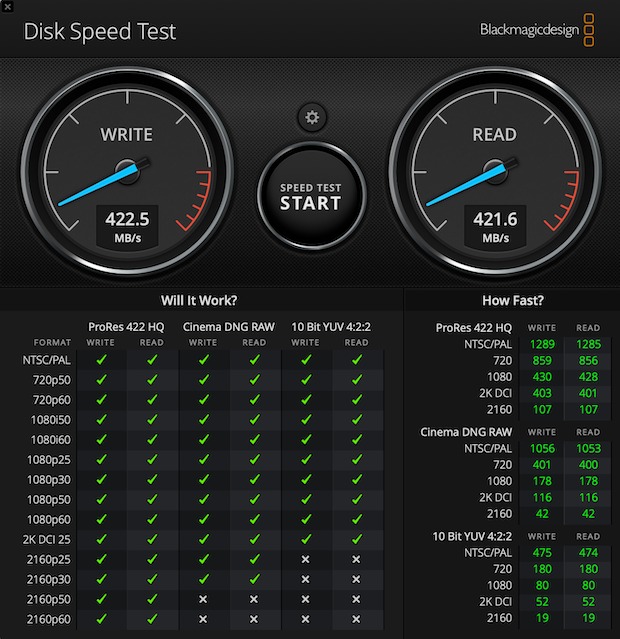
ちなみに性能テストにはBlackmagic Designの「Disk Speed Test」というMacOSアプリを使っています。
動画用のデータを前提としているので、ごまかしの効かないかなりシビアなテストができます。しかも無料。
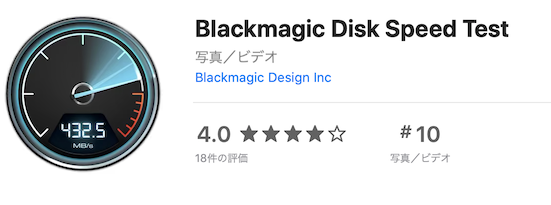
何度かテストしましたが、読み取り速度は420MB/sを少し超えるくらいでした。
これくらいの性能でもAmpleGuitarのような比較的サンプル数多めのプラグインなら問題なく使えます。
一方でサンプル数がかなり多い部類のBFD3ではレイテンシが発生して満足に使うことはできませんでした。
これから買うなら少なくとも読み取り速度500 MB/s以上のスピードが出る製品を選ぶべし!
接続方式の選び方について
現在SSDで主流の接続方式は「SATA3」という規格です。
結論このSATA3であればまず問題ありません。速度十分、対応機種豊富です。
注意しなければいけないのは旧規格である「IDE」、「SATA2」と高性能規格「PCIe」です。
当たり前のような気がしますが、旧規格のものは転送速度含め、各性能が低いです。
といっても旧規格であるIDEとSATA2(さらにいうならSATA1)の製品は今やかなり積極的に探さないと出てきません。
しかもSATA3はSATA1,2と下位互換性があるため、MacやPCに合わせてわざわざ旧規格を選ぶ必要もありません。
未だ主流にはなっていないものの、高性能規格であるPCIeは徐々に存在感を強めています。
ちなみにM.2 SSDと呼ばれるものもPCIeのSSDの系統です。
読み取り速度で2000 ~ 5000 MB/sの超高速を叩き出す系統です。
しかも記憶容量あたりの値段もSATA3のものとほぼ変わりません。
それならPCIe一択だな!と感じてしまいます。
実はPCIeのSSDは「ケースを別で買う必要がある」、「ケースと本体で相性の問題がある」、「性能を完全に発揮するUSB3.2 Gen 2×2に対応したPCがほとんどない(Macでは現在(2020年10月)完全にない)」という落とし穴多数の状況です。
「PCのスペックを調べ上げて多少の失敗を覚悟でも時代の最速性能を求める!」という気概があれば別ですが、現状PCIe系のSSDはおすすめできません。
私も少し様子見を続け、Macの新製品とかでGen 2×2対応したらブログのネタにします。
今すぐ買うならSATA3が安心。
3ヶ月くらい様子を見るなら高性能規格のPCIe(NVMe,M2)の製品をチェックしておくと良い。
接続インターフェースの選び方について
接続インターフェイスは「USB3.2 Gen 2(2019年以前の表記ではUSB3.1Gen 2)」か、「Thunderbolt3」の製品を選べば問題ありません。
この2つより古いものははっきりいって旧世代の規格で転送速度が遅すぎます。
余程軽い音源を使うならともかく、快適にDTMできる代物ではありません。
転送速度という言葉が出てきましたが、これはPC,Mac本体とSSD間でデータを移す速度のことを指しています。
SSDの読み取り速度がいくら早くても、転送速度が遅ければ意味はありません。
少なくともSSD読み取り速度を上回っていなければ性能の足を引っ張ることになります。
USB 3.2 Gen 2では最大10 Gbps (単位を直すと約1250 MB/s)
Thunderbolt 3では転送限界値で2750 MB/sあります。
どちらもSSDの読み取り速度を十分に上回っているので問題ありません。
一方で旧世代筆頭のUSB3.2 Gen 1(2019年以前の表記ではUSB3.1 Gen 1、またはUSB3.0と呼ばれていた)では、
転送速度が最大でも5 Gbps(単位を直すと625 MB/s)しかありません。
「最大」で625 MB/sしかないので、スピードで足を引っ張る原因になります。
SSDは3年前後使えるものなので、今から時代遅れになりかけている製品を買うことはおすすめできません。
選ぶならUSB 3.2 Gen 2対応かThunderbolt3対応の2択。
それ以前の旧規格は音楽制作には遅すぎて論外。
Thunderbolt3はPC,Mac側が対応していないものもあるのでスペック確認。
結論引っくるめた予算別の提案
これまでの内容を踏まえて
「今(2020年10月30日)に筆者がDTMで使うSSDを買うなら何を選ぶか?」
を考えて提案をまとめました。
これまで書いた内容がかなり技術的で難しい面もあったと思うので、面倒くさい方はここから読んでいただければOKです。
予算2万円 手堅く選びたい人向けSamsung T5 1TB
性能はそこまで高くなくていいから確かに使えるものが欲しい!という人向けです。
耐久性、安定性、寿命は私が3年間近く使っていて現役なので確かです。
3年くらい前に買った時は3万5000円くらいだった気がするのですが、今見たら1万6000円でびっくりしました。
BFD3や同規模の大容量オーケストラ音源を使ったりするわけでなければ問題ありません。
DTM初心者が最初に買うには良いかもしれません。
予算3万円 容量は控えめでも高速を求める人向け Samsung X5 500GB
私が次に買うとしたらこれか、PCIe製品のApple対応を待つかのどちらかだと思います。
読み取り速度 2800 MB/sでThunderbolt3対応なので最大2750 MB/s出ます。
今使っていて上に掲載したSamsung T5の5倍近い速度です。めっちゃ速い。
ソフトウェア音源専用のSSDであれば大抵そこまで容量食わないので500GBくらいあれば十分だと思います。
私は前出の1TBのSSDを3年使っていて、そこにソフトウェア音源のほかに過去のプロジェクトファイルやら動画データやら色々放り込んでますが、まだ700GB近く余っています。300GBしか使ってない。
プロやコレクターでなければ音楽制作でそこまで大きな容量は必要ないかなと感じます。
それより大切なのはやはりスピード!これならBFD3も間違いなく使える!
そんな反省を込めつつおすすめします。私も本気で欲しい。
予算5万円 3年後まで使えるSSDを求めて勇気を持ってPCIeに踏み出す人向け
このプランは新しいもの好きで大きめの予算と失敗を恐れない開拓者精神のある人向けです。
現状PCIeのSSDを外付けで使うには、本体+外付けケースのセットが必要なのでセットで紹介します。
SSD本体 キオクシア EXCERIA NVMe PLUS 2TB 41080円(記事作成時)
国産半導体メーカー、キオクシア(旧 東芝メモリー)のクリエイター向け最新ハイエンド製品です。
読み込み速度最大3400 MB/s。まさしく次世代の速さ。
保証期間5年でカスタマーサポート付き。
現状では接続方法がUSB 3.2 Gen 2で転送速度が1250 MB/sしかないので、その能力を存分に活かすことはできません。
しかし保証期間の5年使うことを考えれば、このスペックを引き出すUSB 3.2 Gen 2×2は半年も経てば出てくるでしょう。
「未来を見越した一手」としては最上といって良いと思います。
私は今はそこまで余裕がないので買えませんが、欲しいものリストに入れて経過を観察します。
SSD外付けケース ASUS ROG Strix Arion 7788円(記事作成時)
PCIeは処理が高速な分、発熱がSATA3より大きく熱による支障が出やすいという弱点があります。
そのため熱を逃しやすい大きめのアルミ合金ケースで、しかもサーマルパッドが付いているこちらを選びました。
価格の分、熱対策も強力そうです。
ついでにゲーミング風な見た目もかっこいい。
以上、予算目的別にプランを3つ作りました。参考になれば幸いです。
今回の内容は以上です。お読みいただきありがとうございました。













コメント